ISE iş akışlarını Standart mantıksal uygulamaya aktarma
Tek kiracılı Azure Logic Apps'te çalışan standart mantıksal uygulama iş akışları birçok yeni ve geliştirilmiş özellik sunar. Örneğin, işlem yalıtımı, sanal ağ tümleştirmesi ve özel uç noktaların yanı sıra App Services Ortamı barındırma, Visual Studio Code kullanarak yerel geliştirme ve hata ayıklama, durum bilgisi olmayan iş akışlarıyla düşük gecikme süresi ve daha fazlasını elde edersiniz.
Standart iş akışlarının avantajlarından yararlanmak istiyorsanız ancak iş akışlarınız bir tümleştirme hizmeti ortamında (ISE) çalıştırılırsa, ARTıK ISE'nizi tek kiracılı Azure Logic Apps ile değiştirebilirsiniz. Bu anahtar, yalıtım ve ağ tümleştirmesi gibi bazı ISE özellikleri gerektiren çoğu senaryo için anlamlıdır ve işlem maliyetlerini düşürmeye yardımcı olabilir.
Artık mantıksal uygulama iş akışlarını ISE'den Standart mantıksal uygulamaya aktarabilirsiniz. Visual Studio Code ve en son Azure Logic Apps (Standart) uzantısını kullanarak mantıksal uygulamalarınızı durum bilgisi olan iş akışları olarak Bir Standart mantıksal uygulama projesine dışarı aktarırsınız. Daha sonra iş akışlarınızı yerel olarak güncelleştirebilir, test edebilir ve hatalarını ayıklayarak yeniden dağıtıma hazır hale getirebilirsiniz. Hazır olduğunuzda, doğrudan Visual Studio Code'dan veya kendi DevOps işleminiz aracılığıyla dağıtabilirsiniz.
Not
Dışarı aktarma özelliği iş akışlarınızı geçirmez. Bunun yerine, bu araç iş akışı tanımları, bağlantılar, tümleştirme hesabı yapıtları ve diğerleri gibi yapıtları çoğaltır. Kaynak mantıksal uygulama kaynaklarınız, iş akışlarınız, tetikleyici geçmişiniz, çalıştırma geçmişiniz ve diğer verileriniz olduğu gibi kalır.
Dışarı aktarma sürecini ve geçiş yolculuğunuzu siz denetlersiniz. Dışarı aktarılan iş akışlarınızı hedef ortamdan memnun olacak şekilde test edebilir ve doğrulayabilirsiniz. Kaynak mantıksal uygulamalarınızı ne zaman devre dışı bırakabileceğinizi veya sileceğinizi seçersiniz.
Bu makalede, dışarı aktarma işlemi hakkında bilgi sağlanır ve mantıksal uygulama iş akışlarınızı ISE'den Visual Studio Code'daki yerel bir Standart mantıksal uygulama projesine aktarma işlemi gösterilir.
Bilinen sorunlar ve sınırlamalar
Dışarı aktarma aracı, tümleştirme hesabı ayarları gibi altyapı bilgilerini dışarı aktarmaz.
Dışarı aktarma aracı, eşzamanlılık ayarlarına sahip tetikleyicilerle mantıksal uygulama iş akışlarını dışarı aktarabilir. Ancak, tek kiracılı Azure Logic Apps bu ayarları yoksayar.
Mantıksal uygulamaları aynı Standart mantıksal uygulama projesi içinde dışarı aktarmak istiyorsanız aynı bölgede bulunmalıdır.
Varsayılan olarak, bağlantı kimlik bilgileri kaynak mantıksal uygulama iş akışlarından kopyalanmamıştır. Mantıksal uygulama iş akışlarınızın çalışabilmesi için dışarı aktarma işleminden sonra bu bağlantıları yeniden doğrulamanız gerekir.
Varsayılan olarak, bir Azure bağlayıcısının yerleşik bağlayıcı sürümü varsa, dışarı aktarma aracı Azure bağlayıcısını otomatik olarak yerleşik bağlayıcıya dönüştürür. Bu davranışı geri çevirme seçeneği yoktur.
Bağlantı kimliği yanlış biçimlendirildiyse bir hata oluşur. İş akışınızı dışarı aktarmadan önce bağlayıcılarınızın bağlantı kimliklerinin aşağıdaki biçimle eşleştiğinden emin olun:
subscriptionId/{subscription-ID}/resourceGroups/{resource-group-name}/providers/Microsoft.Logic/integrationServiceEnvironments/{integration-service-environment-name}/managedApis/{managed-api-name}
Dışarı aktarılabilir işlem türleri
| İşlem | JSON türü |
|---|---|
| Tetikle | Yerleşik: Http, HttpWebhook, Recurrence, manual (İstek) Yönetilen: ApiConnection ApiConnectionNotification, ApiConnectionWebhook |
| Eylem | Yerleşik: , , , Compose, DecrementVariable, Foreach, , Http, HttpWebhook, If, IncrementVariable, InitializeVariable, JavaScriptCode, Join, ParseJsonTerminateResponseTableSwitchScopeSelectSetVariable, UntilAppendToStringVariableAppendToArrayVariableWait - Yönetilen: ApiConnection, ApiConnectionWebhook |
Önkoşullar
Doğu ABD 2 gibi aynı aboneliğe ve Azure bölgesine dağıtılacak bir veya daha fazla mantıksal uygulama.
Mantıksal uygulamaların şu anda dağıtıldığı aboneliğe Azure okuyucu abonelik düzeyinde erişim.
Yönetilen bağlayıcıları dağıt seçeneği belirlenmişse Azure katkıda bulunan kaynak grubu düzeyinde erişim.
Azure Logic Apps (Standart) uzantısıyla Visual Studio Code'un nasıl ayarlanacağına ilişkin gereksinimleri gözden geçirin ve karşılayın.
Not
Visual Studio Code için Azure Logic Apps (Standart) uzantısı için 2.0.16 veya üzeri bir sürümü yüklediğinizden emin olun. Bazı dönüştürme senaryoları, bu sürümden itibaren kullanılabilen en son iş akışı tasarımcısını gerektirir.
Dışarı aktarma için grup mantığı uygulamaları
Azure Logic Apps (Standart) uzantısıyla, BIRDEN çok ISE tarafından barındırılan mantıksal uygulama iş akışını tek bir Standart mantıksal uygulama projesinde birleştirebilirsiniz. Tek kiracılı Azure Logic Apps'te bir Standart mantıksal uygulama kaynağı birden çok iş akışına sahip olabilir. Bu yaklaşımla, dışarı aktarma için mantıksal uygulamaları seçtiğinizde bağımlılıkları kaçırmaması için iş akışlarınızı önceden doğrulayabilirsiniz.
Dışarı aktarma için mantıksal uygulamaları seçerken aşağıdaki önerileri göz önünde bulundurun:
İş akışlarının tümleştirme hesabı yapıtları, haritalar ve şemalar gibi aynı kaynakları paylaştığı veya kaynakları bir işlem zinciri aracılığıyla kullandığı mantıksal uygulamaları gruplandırın.
Mantıksal uygulama başına kuruluş ve iş akışı sayısı için En iyi yöntemler ve öneriler'i gözden geçirin.
ISE iş akışlarını yerel projeye aktarma
Dışarı aktarmak için mantıksal uygulamaları seçme
Henüz yapmadıysanız Visual Studio Code'da Azure'da oturum açın.
Visual Studio Code Etkinlik Çubuğu'nda Azure'ı seçerek Azure penceresini açın (Shift + Alt + A).
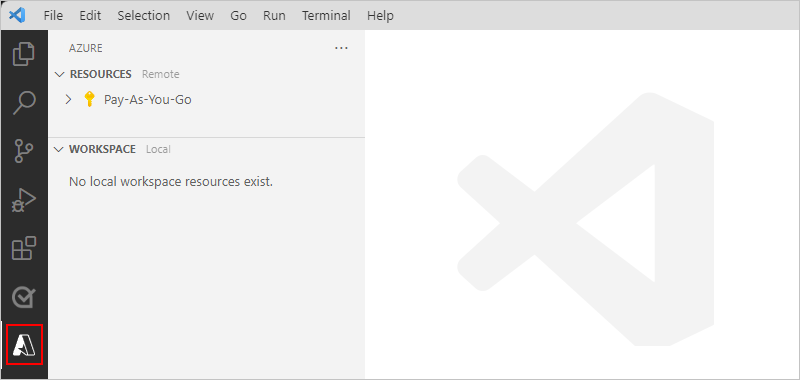
Çalışma alanı bölümü araç çubuğunda, Azure Logic Apps menüsünde Mantıksal Uygulamayı Dışarı Aktar'ı seçin.
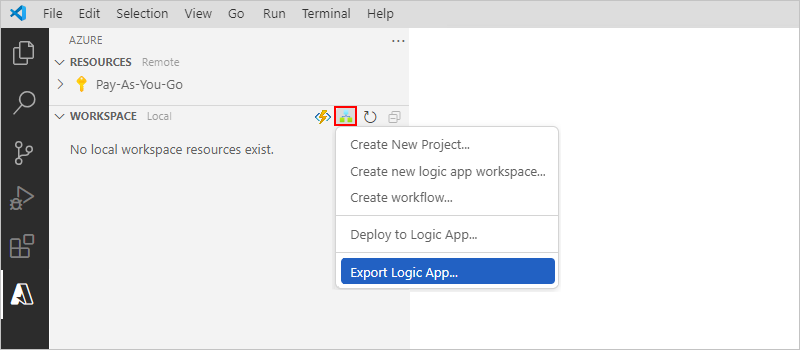
Dışarı Aktar sekmesi açıldıktan sonra Azure aboneliğinizi ve ISE örneğinizi ve ardından İleri'yi seçin.
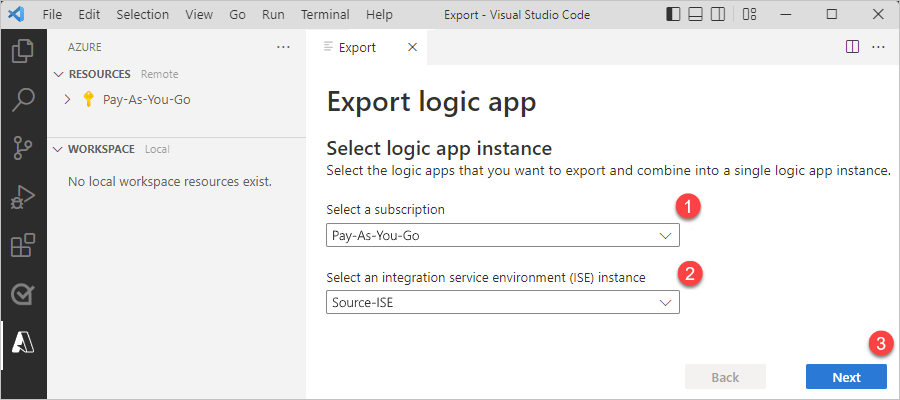
Dışarı aktaracak mantıksal uygulamaları seçin. Seçilen her mantıksal uygulama, Seçili mantıksal uygulamalar listesinde yan tarafta görünür. Bitirdiğinizde, İleri'i seçin.
İpucu
Ayrıca mantıksal uygulamaları arayabilir ve kaynak grubuna göre filtreleyebilirsiniz.
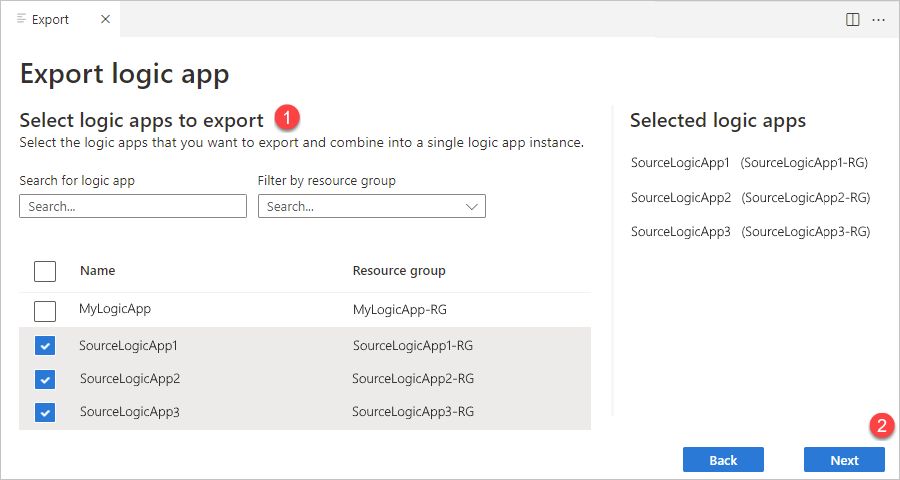
Dışarı aktarma aracı, seçtiğiniz mantıksal uygulamaların dışarı aktarma için uygun olup olmadığını doğrulamaya başlar.
Dışarı aktarma doğrulama sonuçlarını gözden geçirme
Dışarı aktarma doğrulaması tamamlandıktan sonra, her mantıksal uygulama için girişi genişleterek sonuçları gözden geçirin.
Hata içeren mantıksal uygulamalar dışarı aktarma için uygun değildir. Bu mantıksal uygulamaları kaynakta düzeltene kadar dışarı aktarma listesinden kaldırmanız gerekir. Bir mantıksal uygulamayı listeden kaldırmak için Geri'yi seçin.
Örneğin, SourceLogicApp2 bir hataya sahiptir ve aşağıdakiler düzeltilene kadar dışarı aktarılamaz:
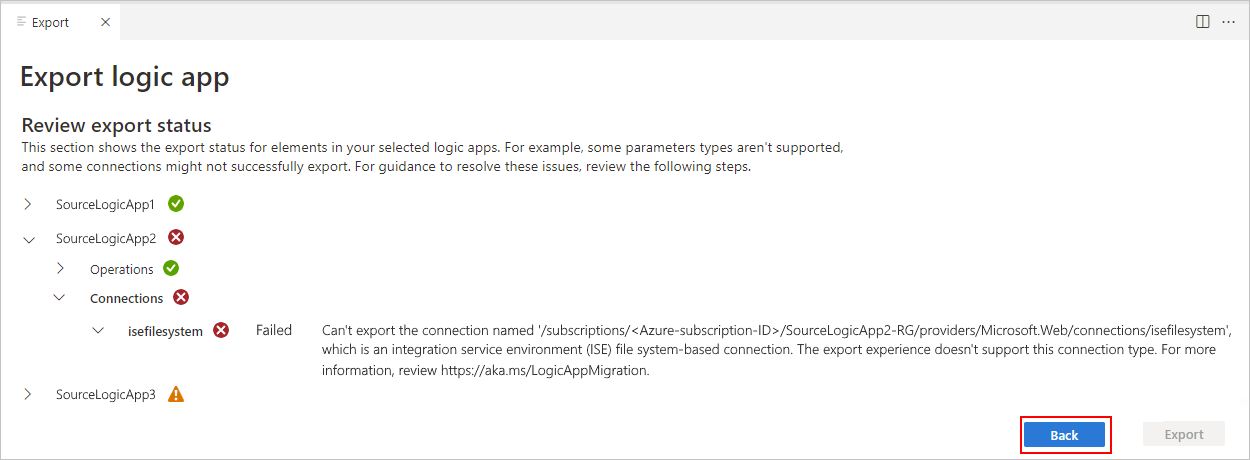
Doğrulamayı uyarıyla veya uyarı olmadan geçiren mantıksal uygulamalar dışarı aktarma için hala uygundur. Devam etmek için tüm uygulamalar başarıyla doğrulanırsa Dışarı Aktar'ı veya uygulamalarda uyarı varsa Uyarılarla dışarı aktar'ı seçin.
Örneğin, SourceLogicApp3'in bir uyarısı vardır, ancak yine de dışarı aktarmaya devam edebilirsiniz:
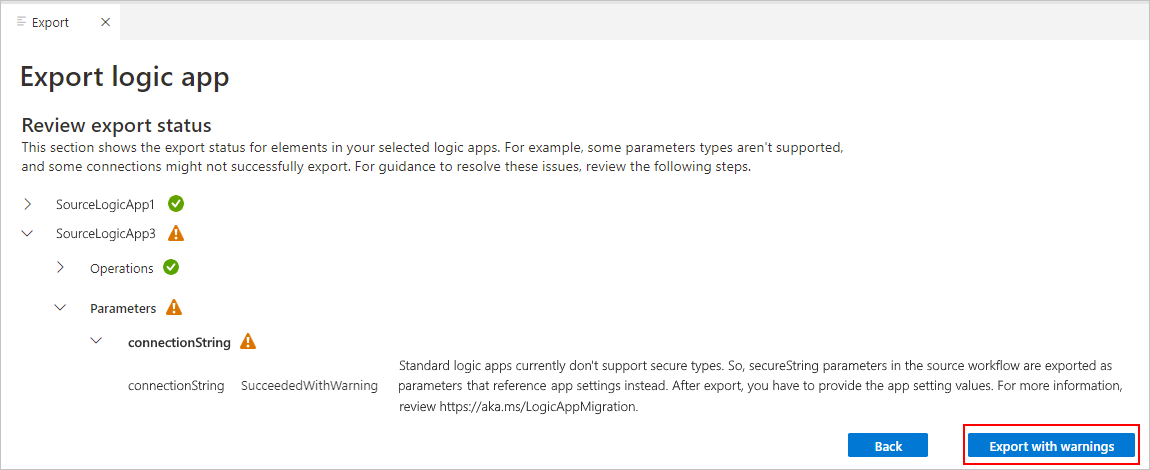
Aşağıdaki tabloda her doğrulama simgesi ve durumu hakkında daha fazla bilgi sağlanır:
Doğrulama simgesi Doğrulama durumu 
Öğe doğrulamadan geçirildi, bu nedenle dışarı aktarma işlemi çözülecek sorun olmadan devam edebilir. 
Öğe doğrulanamadı, bu nedenle dışarı aktarma işlemi devam lenemez.
Başarısız öğe için doğrulama girdisi otomatik olarak genişletilmiş olarak görünür ve doğrulama hatası hakkında bilgi sağlar.
Öğe bir uyarıyla doğrulamayı geçti, ancak dışarı aktarma işlemi, dışarı aktarma sonrası gerekli çözümle devam edebilir.
Uyarı içeren öğenin doğrulama girdisi otomatik olarak genişletilmiş olarak görüntülenir ve uyarı ve dışarı aktarma sonrası düzeltme gerekliliği hakkında bilgi sağlar.Dışarı aktarmayı bitir bölümü göründükten sonra, Dışarı aktarma konumu için yeni Standart mantıksal uygulama projeniz için yerel bir klasöre göz atın ve seçin.
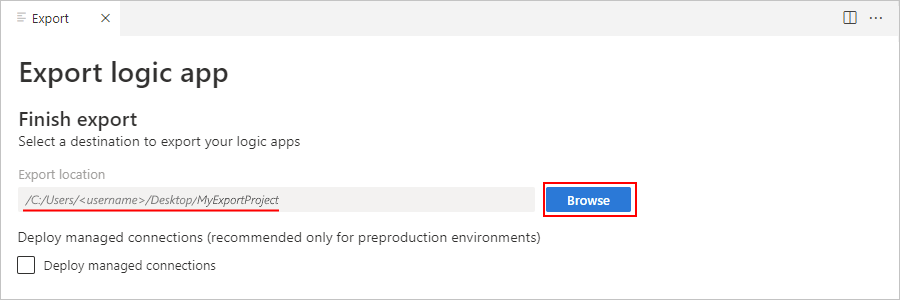
İş akışınızda yalnızca üretim dışı ortamlar için önerilen, dağıtmak istediğiniz yönetilen bağlantılar varsa Azure aboneliğinizdeki mevcut kaynak gruplarını gösteren Yönetilen bağlantıları dağıt'ı seçin. Yönetilen bağlantıları dağıtmak istediğiniz kaynak grubunu seçin.
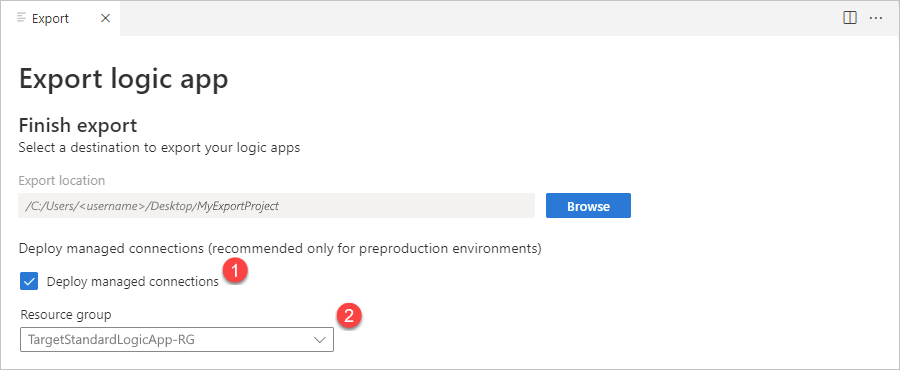
Dışarı aktarma adımlarının altında, dışarı aktarma sonrası gerekli adımları gözden geçirin, örneğin:
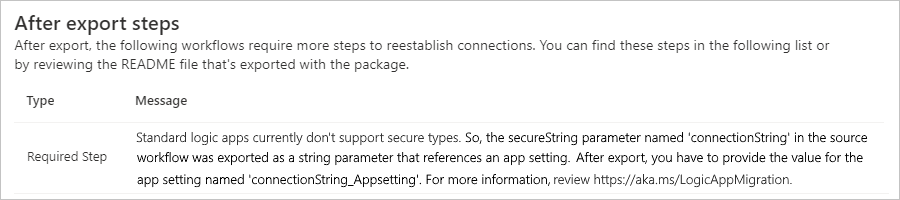
Senaryonuza bağlı olarak Dışarı aktar ve bitir'i veya Uyarılarla dışarı aktar ve bitir'i seçin.
Dışarı aktarma aracı projenizi seçtiğiniz klasör konumuna indirir, Visual Studio Code'da projeyi genişletir ve bu seçeneği belirlediyseniz yönetilen bağlantıları dağıtır.
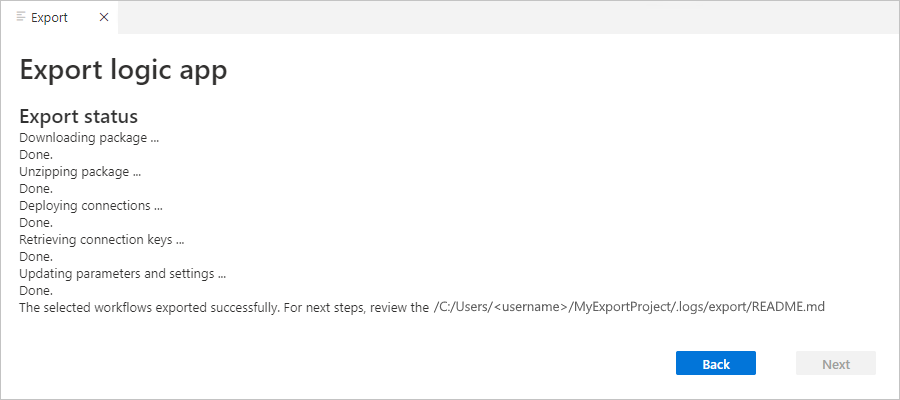
Bu işlem tamamlandıktan sonra Visual Studio Code yeni bir çalışma alanı açar. Artık dışarı aktarma penceresini güvenli bir şekilde kapatabilirsiniz.
Standart mantıksal uygulama projenizde, gerekli dışarı aktarma sonrası adımları için README.md dosyasını açın ve gözden geçirin.
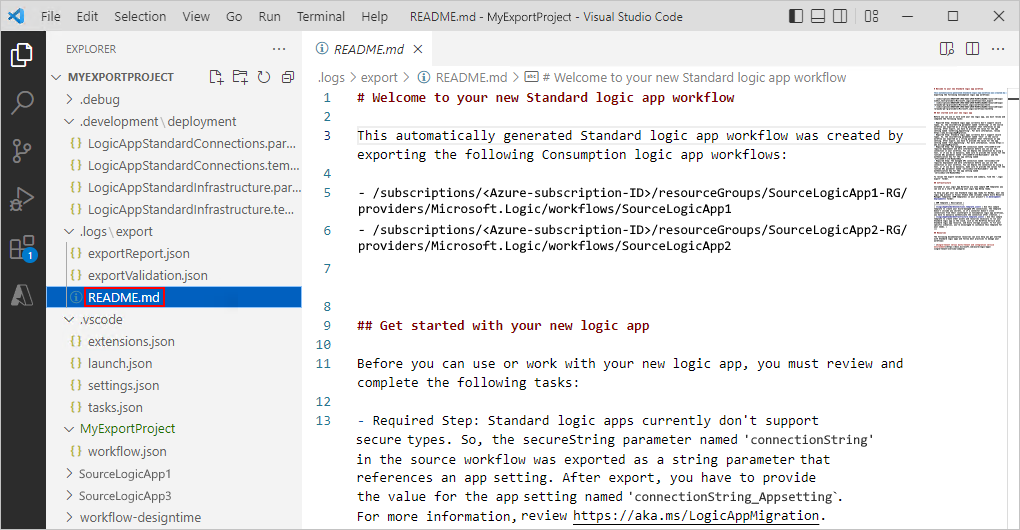
Dışarı aktarma sonrası adımlar
Düzeltme adımları
Dışarı aktarılan bazı mantıksal uygulama iş akışlarının Standart platformda çalıştırılması için dışarı aktarma sonrası düzeltme adımları gerekir.
Standart mantıksal uygulama projenizde README.md dosyasını açın ve dışarı aktarılan iş akışlarınız için düzeltme adımlarını gözden geçirin. Dışarı aktarma aracı, tüm gerekli dışarı aktarma sonrası adımları içeren README.md dosyasını oluşturur.
Kaynak mantıksal uygulama iş akışınızda herhangi bir değişiklik yapmadan önce yeni Standart mantıksal uygulama kaynağınızı ve iş akışlarınızı test edin.
Tümleştirme hesabı eylemleri ve ayarları
Tümleştirme hesabına bağlı eylemleri dışarı aktarırsanız, Standart mantıksal uygulamanızı gerekli yapıtları içeren tümleştirme hesabına bir başvuru bağlantısıyla el ile ayarlamanız gerekir. Daha fazla bilgi için Bkz . Tümleştirme hesabını Standart mantıksal uygulamaya bağlama.
ISE'nin içinden oluşturulmuş bir Standart tümleştirme hesabınız varsa, bu tümleştirme hesabını mevcut bir Premium tümleştirme hesabına aktarabilirsiniz.
Toplu işlem eylemleri ve ayarları
Batch eylemlerini kullanan eylemleri tümleştirme hesabında depolanan birden çok yapılandırmayla dışarı aktarırsanız, Dışarı aktarma işleminden sonra Batch eylemlerinizi doğru değerlerle el ile yapılandırmanız gerekir. Daha fazla bilgi için Bkz . Azure Logic Apps'te iletileri gönderme, alma ve toplu işleme.
Proje klasörü yapısı
Dışarı aktarma işlemi tamamlandıktan sonra Standart mantıksal uygulama projeniz, tipik bir Standart mantıksal uygulama projesindeki diğer çoğuyla birlikte yeni klasörler ve dosyalar içerir.
Aşağıdaki tabloda, dışarı aktarma işlemi tarafından eklenen bu yeni klasörler ve dosyalar açıklanmaktadır:
| Klasör | Dosya | Açıklama |
|---|---|---|
| .development\deployment | LogicAppStandardConnections.parameters.json | Yönetilen bağlayıcıları dağıtmak için Azure Resource Manager şablon parametreleri dosyası |
| LogicAppStandardConnections.template.json | Yönetilen bağlayıcıları dağıtmak için Azure Resource Manager şablon tanımı | |
| LogicAppStandardInfrastructure.parameters.json | Standart mantıksal uygulama kaynağını dağıtmak için Azure Resource Manager şablon parametreleri dosyası | |
| LogicAppStandardInfrastructure.template.json | Standart mantıksal uygulama kaynağını dağıtmak için Azure Resource Manager şablon tanımı | |
| .logs\export | exportReport.json | Dışarı aktarma sonrası düzeltme için gereken tüm adımları içeren rapor özet ham dosyasını dışarı aktarma |
| exportValidation.json | Dışarı aktarılan her mantıksal uygulama için doğrulama sonuçlarını içeren doğrulama raporu ham dosyası. | |
| BENİOKU.md | Oluşturulan mantıksal uygulamalar ve tüm gerekli sonraki adımlar da dahil olmak üzere dışarı aktarma sonuçları özetini içeren Markdown dosyası. |
Sonraki adımlar
Geri Bildirim
Çok yakında: 2024 boyunca, içerik için geri bildirim mekanizması olarak GitHub Sorunları’nı kullanımdan kaldıracak ve yeni bir geri bildirim sistemiyle değiştireceğiz. Daha fazla bilgi için bkz. https://aka.ms/ContentUserFeedback.
Gönderin ve geri bildirimi görüntüleyin